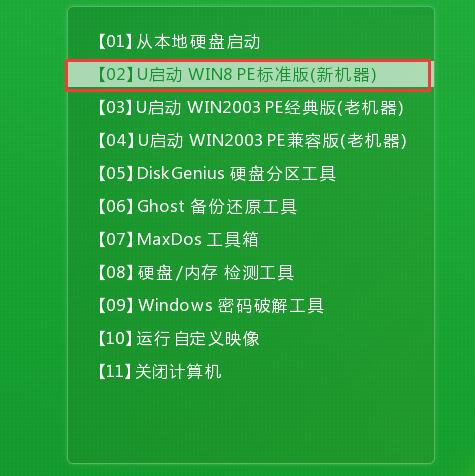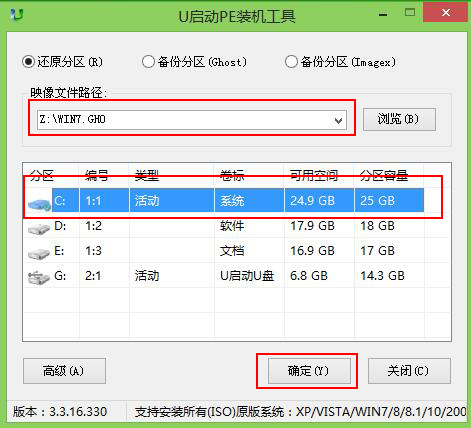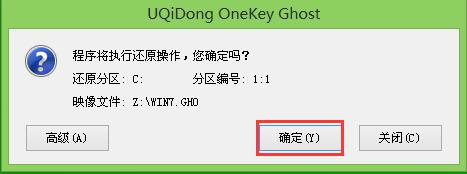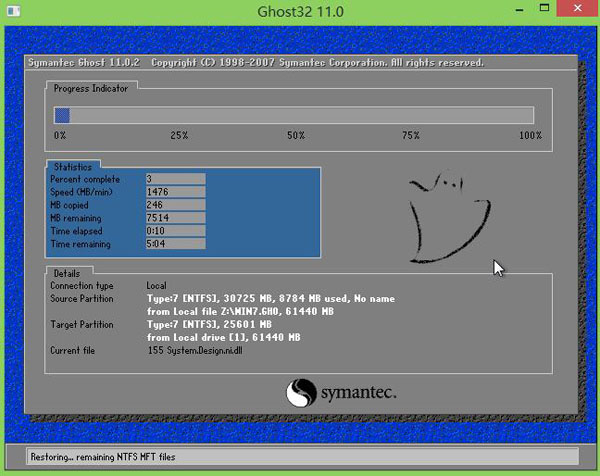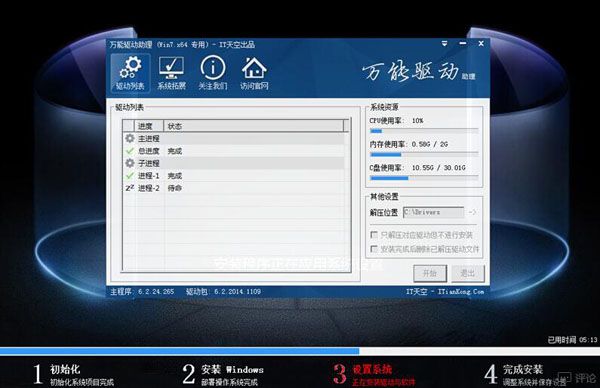GPT具有很大的發(fā)展趨勢��,為了順應(yīng)時代潮流,基于這方面的考慮��,u啟動開發(fā)團隊在工具中嵌入了GPT分區(qū)格式��,方便大家在GPT分區(qū)下安裝系統(tǒng)���。那么如何在GPT分區(qū)下安裝win7系統(tǒng)呢��?今天小編就給大家詳細介紹u啟動u盤在GPT分區(qū)下安裝win7系統(tǒng)的方法
準(zhǔn)備工具:
1�����、制作u啟動u盤啟動盤
2���、下載ghost版win7系統(tǒng)鏡像并存入u啟動u盤啟動盤
3、硬盤模式更改為ahci模式
GPT分區(qū)下安裝win7系統(tǒng)步驟:
第一步
將準(zhǔn)備好的u啟動u盤啟動盤插在電腦usb接口上�,然后重啟電腦,在出現(xiàn)開機畫面時通過u盤啟動快捷鍵進入到u啟動主菜單界面���,選擇【02】U啟動Win8PE標(biāo)準(zhǔn)版(新機器)選項:
第二步:
進入pe系統(tǒng)u啟動pe裝機工具會自動開啟并識別u盤中所準(zhǔn)備的win7系統(tǒng)鏡像��,可參照下圖的方式選擇磁盤安裝分區(qū)���,接著點擊“確定”即可:
第三步:
此時彈出的確認提示窗口中點擊“確定”開始執(zhí)行操作:
第四步:
此過程大約需要3-5分鐘的時間,靜待過程結(jié)束后自動重啟電腦即可:
第五步:
重啟過程之后將會繼續(xù)執(zhí)行安裝win7系統(tǒng)的剩余過程�,直到安裝結(jié)束后可以進入到win7系統(tǒng)桌面
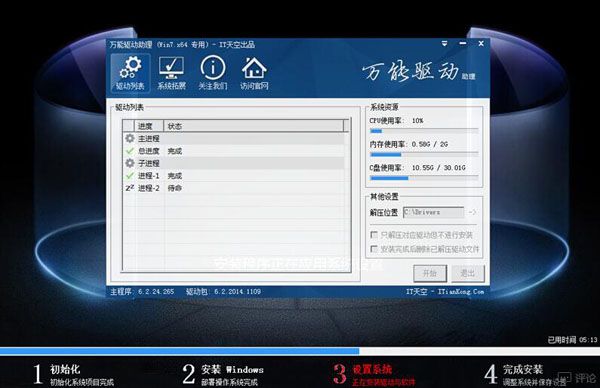
以上就是小編為各位帶來的u啟動u盤在GPT分區(qū)下安裝win7系統(tǒng)的方法,希望對你有所幫助